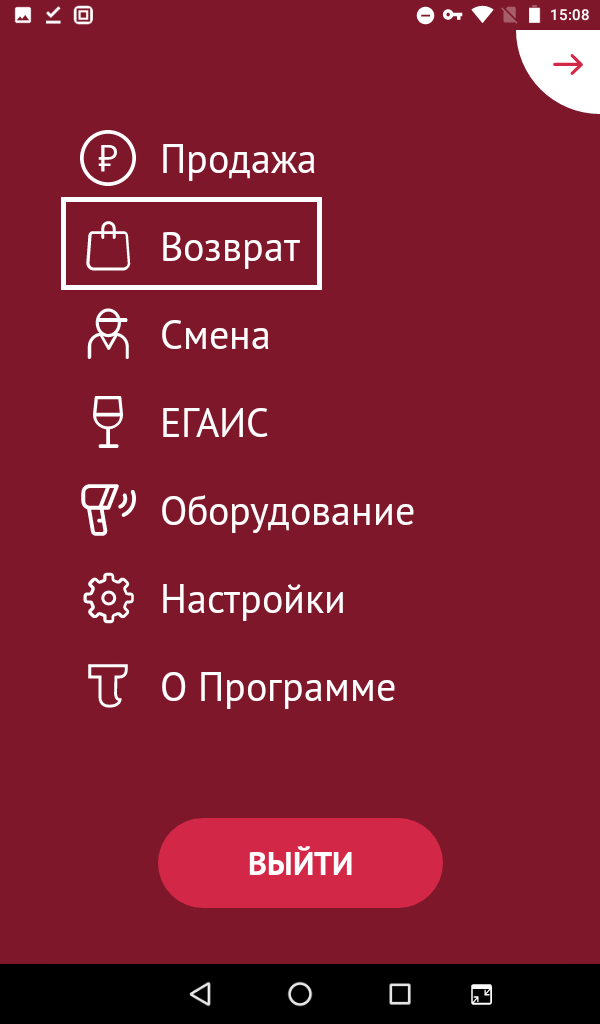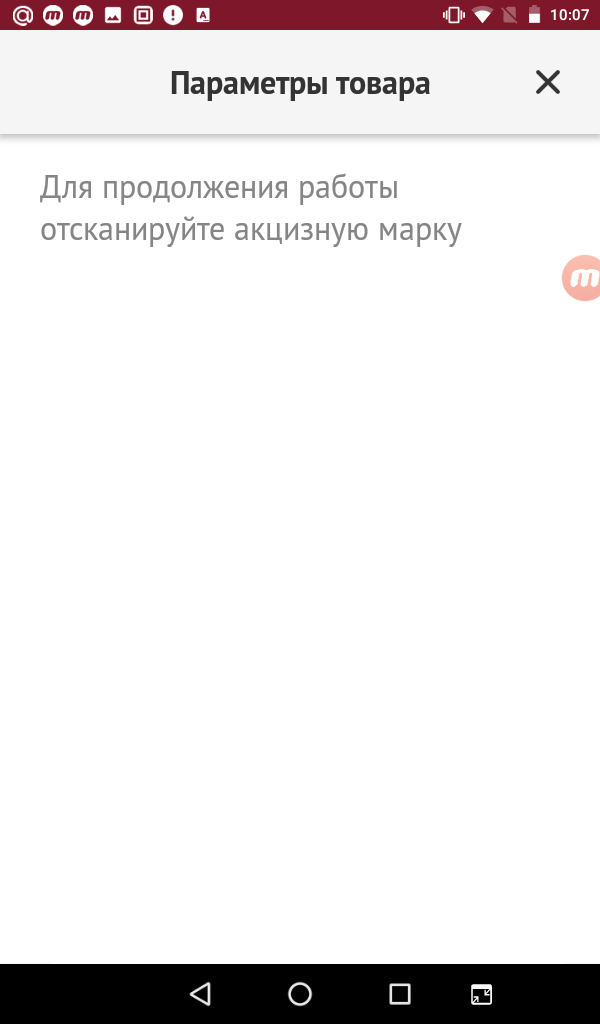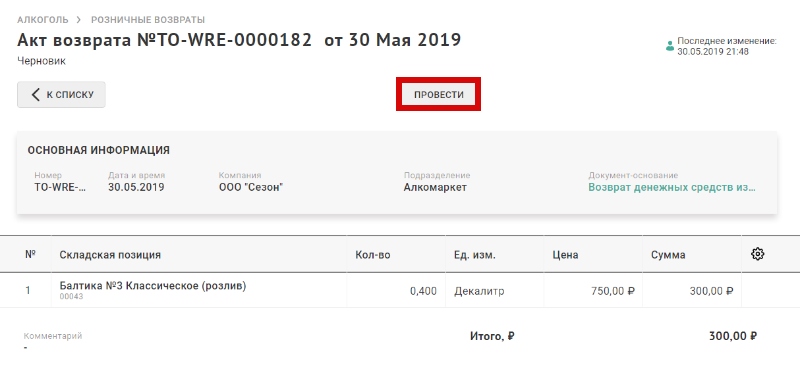Розничные возвраты алкогольной продукции — различия между версиями
Duckmila (обсуждение | вклад) |
Duckmila (обсуждение | вклад) |
||
| Строка 5: | Строка 5: | ||
2. Выберите пункт "Возврат" в навигационном меню приложения. | 2. Выберите пункт "Возврат" в навигационном меню приложения. | ||
| − | [[Файл:Sch16.png| | + | [[Файл:Sch16.png|300px|без|обрамить|Переход к пункту Возврат в навигационном меню]] |
3. В приложении возможен возврат товара по чеку и без чека. Подробнее ознакомьтесь со статьей [[Руководство пользователя рабочего места кассира (Android, ШТРИХ-СМАРТПОС-Ф)#Возврат денежных средств|Возврат денежных средств покупателю]]. При возврате крепкой алкогольной продукции потребуется выполнить сканирование марки на возвращаемой бутылке. | 3. В приложении возможен возврат товара по чеку и без чека. Подробнее ознакомьтесь со статьей [[Руководство пользователя рабочего места кассира (Android, ШТРИХ-СМАРТПОС-Ф)#Возврат денежных средств|Возврат денежных средств покупателю]]. При возврате крепкой алкогольной продукции потребуется выполнить сканирование марки на возвращаемой бутылке. | ||
| − | [[Файл:Sch89.png| | + | [[Файл:Sch89.png|300px|без|обрамить|Запрос на сканирование алкогольной марки]] |
4. Выполните возврат денежных средств наличным платежом или на карту покупателя. После успешного проведения оплаты информация о возвращенном крепком алкоголе будет отправлена в ЕГАИС через кассовое приложение. При возврате пива данные в ЕГАИС не отправляются. | 4. Выполните возврат денежных средств наличным платежом или на карту покупателя. После успешного проведения оплаты информация о возвращенном крепком алкоголе будет отправлена в ЕГАИС через кассовое приложение. При возврате пива данные в ЕГАИС не отправляются. | ||
Версия 12:50, 26 августа 2019
В данной статье рассмотрены особенности розничных возвратов алкогольной продукции в системе Торговля.Онлайн.
Выполнение возврата в кассовом приложении
1. Откройте кассовое приложение.
2. Выберите пункт "Возврат" в навигационном меню приложения.
3. В приложении возможен возврат товара по чеку и без чека. Подробнее ознакомьтесь со статьей Возврат денежных средств покупателю. При возврате крепкой алкогольной продукции потребуется выполнить сканирование марки на возвращаемой бутылке.
4. Выполните возврат денежных средств наличным платежом или на карту покупателя. После успешного проведения оплаты информация о возвращенном крепком алкоголе будет отправлена в ЕГАИС через кассовое приложение. При возврате пива данные в ЕГАИС не отправляются.
Проведение акт возврата в веб-приложении
5. После синхронизации кассового и веб-приложений в системе в автоматическом режиме будут:
- выполнены операции увеличения складских остатков в размере возвращенного алкоголя;
- сформирован акт возврата алкогольной продукции, для просмотра которого перейдите в раздел "Алкоголь" → "Розничные возвраты".
6. Найдите необходимый акт возврата. Данный тип документа доступен только в режиме просмотра.
7. Нажмите на кнопку "Провести" для выполнения проведения документа возврата. При проведении данного документа происходит корректировка остатков в Локальной копии базы ЕГАИС, при этом никакие данные в ЕГАИС не отправляются.
При последующей продаже в кассовом приложении продукция, помеченная как возвращенная, будет списываться со склада в системе в первую очередь.